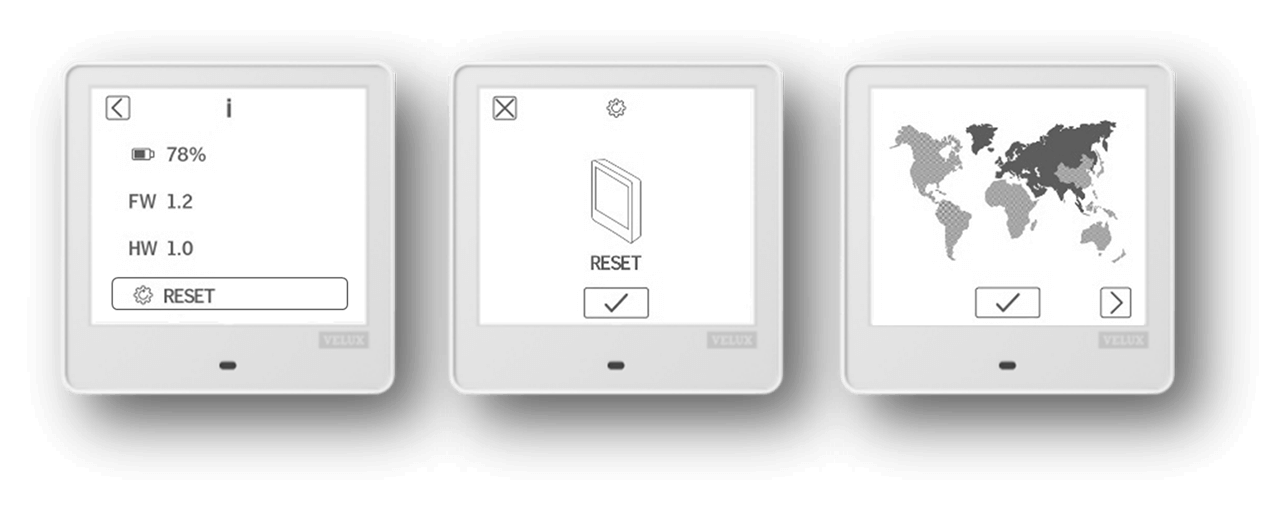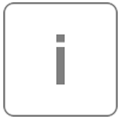
Dieser Artikel zeigt Ihnen, wie Sie Ihren VELUX Touch zurücksetzen können und wie Sie den Batteriestand, die Software- und die Hardwareversion überprüfen können.
Holen Sie sich technische Informationen zu Ihrem VELUX Touch, oder führen Sie einen Werksreset durch, um alle gespeicherten Informationen zu löschen. Bitte folgen Sie den unten beschriebenen Schritten:
Auf Ihrem VELUX Touch
Lesen Sie die Informationen über den aktuellen Batteriestand und die Software- (FW) und Hardwareversionen (HW).
Zurücksetzen auf Werkseinstellungen
Wenn Sie alle in Ihrem VELUX Touch gespeicherten Informationen löschen und zu den Standardeinstellungen zurückkehren möchten, können Sie die Bedienung einfach zurücksetzen.
Tippen Sie auf die Taste RESET und bestätigen Sie das Zurücksetzen des Produkts.
Ihre Bedienung wird nun zurückgesetzt und ist bereit für eine neue Installation.